Informações gerais
Objetivo: |
Viabilizar inclusão e integração de notas de ICMS ou ISS para cada parcela gerada no contrato do tipo Comercial Fiscal. A integração além de abranger os módulos Contas a Pagar e Contabilidade deve registrar as notas na Escrituração Fiscal. |
Detalhes: |
|
Informações adicionais: |
Criado tipo de cálculo chamado “Comercial fiscal” para esta demanda. Não integramos a parcela para o Contas a Pagar, conforme anteriormente. Será integrada a nota fiscal de produto ou serviço e utilizaremos a numeração dela como número do documento. |
1. Tela de ParâmetrosNa aba “Integração Financiamento” adicionamos o novo tipo de cálculo Comercial fiscal para que seja possível definir o tipo de documento e despesa utilizados como padrão nos contratos. Os campos Tipo de Despesa Juros e Tipo de Receita ficarão bloqueados, pois não serão utilizados para esse novo tipo de cálculo.
Passo 1: Abrir a tela de parâmetros e cadastrar os dados para o novo tipo de cálculo que será utilizado.
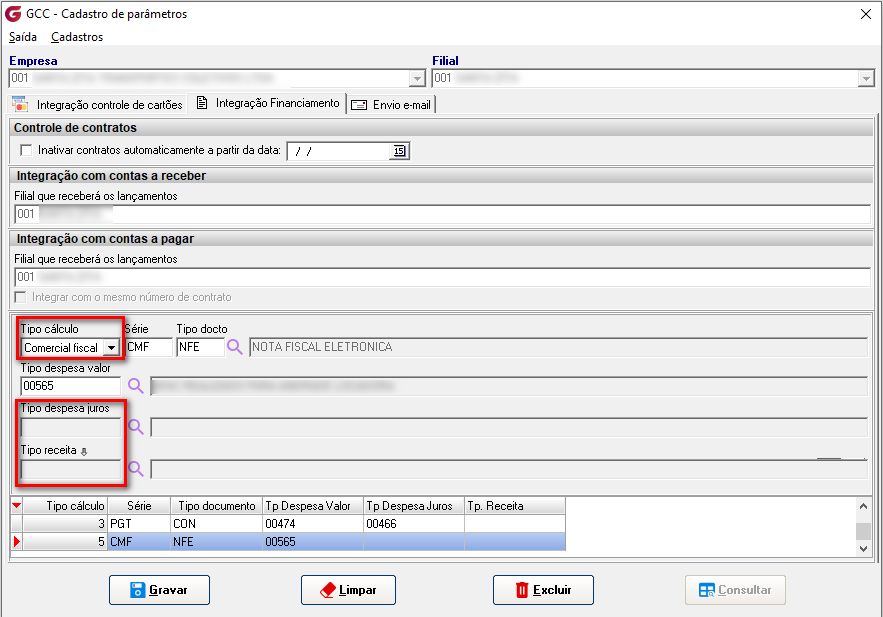
2. Tela de Controle de Financiamentos
Na aba “Integração Financiamento” adicionamos o novo tipo de cálculo Comercial fiscal para que seja possível definir o tipo de documento e despesa utilizados como padrão nos contratos. Os campos Tipo de Despesa Juros e Tipo de Receita ficarão bloqueados, pois não serão utilizados para esse novo tipo de cálculo.
Passo 1: Abrir a tela de parâmetros e cadastrar os dados para o novo tipo de cálculo que será utilizado.
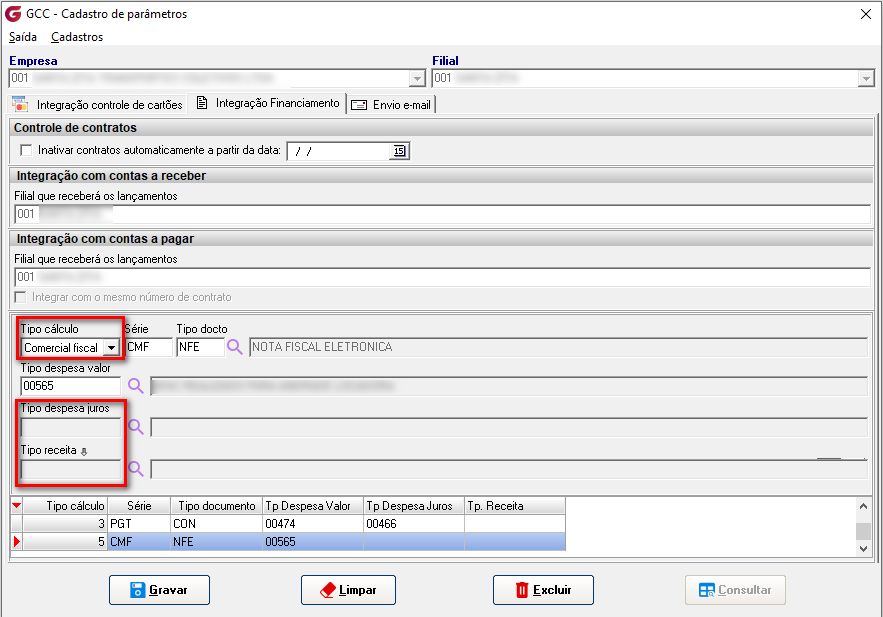
Na aba “Integração Financiamento” adicionamos o novo tipo de cálculo Comercial fiscal para que seja possível definir o tipo de documento e despesa utilizados como padrão nos contratos. Os campos Tipo de Despesa Juros e Tipo de Receita ficarão bloqueados, pois não serão utilizados para esse novo tipo de cálculo.
Passo 1: Abrir a tela de parâmetros e cadastrar os dados para o novo tipo de cálculo que será utilizado.
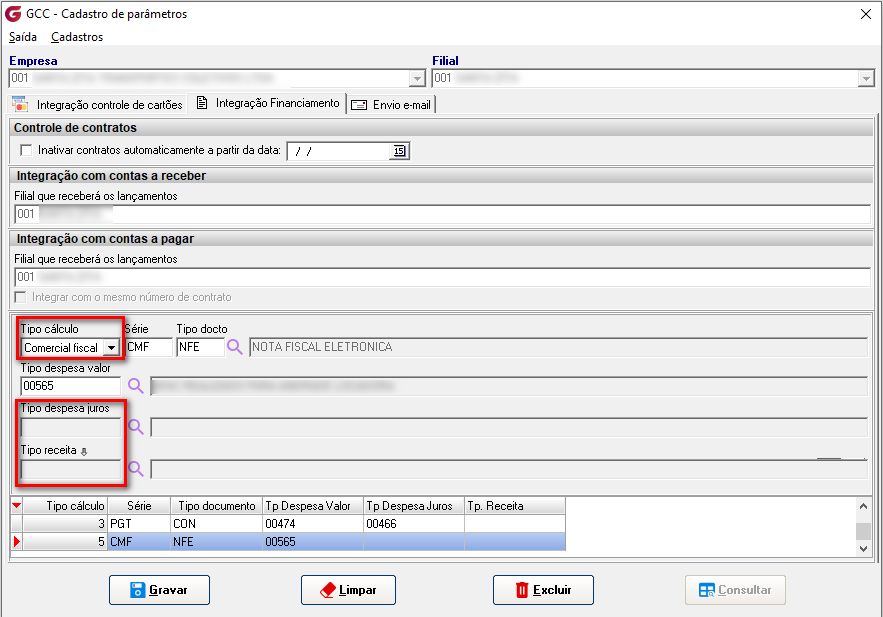
Na aba “Integração Financiamento” adicionamos o novo tipo de cálculo Comercial fiscal para que seja possível definir o tipo de documento e despesa utilizados como padrão nos contratos. Os campos Tipo de Despesa Juros e Tipo de Receita ficarão bloqueados, pois não serão utilizados para esse novo tipo de cálculo.
Passo 1: Abrir a tela de parâmetros e cadastrar os dados para o novo tipo de cálculo que será utilizado.
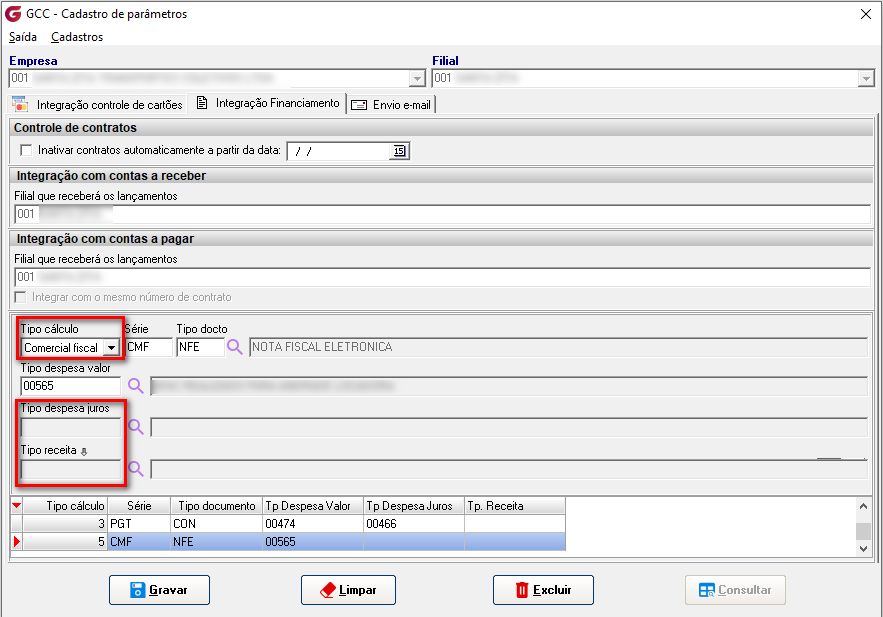
2. Tela de Controle de Financiamentos
Na tela de Controle de Financiamentos foi adicionado o novo tipo de cálculo Comercial fiscal.
Passo 1: Abrir a tela, selecionar os dados necessários utilizando o novo tipo de cálculo e proceder conforme detalhes abaixo:
Adicionar os dados do contrato

Passo 2: Na aba parcelas clicar com o botão direito do mouse sobre a parcela desejada e escolher a opção “Incluir nota fiscal”.

Obs.: Esse processo deve ser feito sempre desde a primeira parcela do contrato devido às regras de integração.
Passo 3 : Ao clicar na opção “Incluir nota fiscal” será aberta a tela abaixo e os dados da nota devem ser inseridos.

Será possível preencher o valor do serviço, se houver!

Importante: Será preciso digitar uma chave de acesso válida (com 44 caracteres), do contrário o sistema apresentará a seguinte mensagem:

Passo 4 : Na aba “Dados para Integração” >> Sub aba “Contas a Pagar” adicionamos um novo campo para preenchimento do Grupo de Rateio Contábil, esse campo não é obrigatório, caso necessário deverá ser preenchido por contrato. Além disso, se a nota for de serviço, por exemplo, será preciso se atentar ao tipo de documento utilizado e alterá-lo.

Passo 5 : Adicionamos uma nova sub aba lateral chamada “Escrituração”, é preciso clicar sobre ela e preencher o tipo de nota que será emitido, “Produto” para notas com ICMS ou “Serviço” para notas com ISS.
Caso seja definido o tipo “Produto” será necessário preencher o CFOP e ficará opcional o preenchimento da Operação Fiscal.

Passo 6: Preencher as contas contábeis para integração

Obs.: Também foi criada opção de "Incluir contabilização do total do contrato", quando ela estiver marcada será gerado lançamento com o total do contrato e não da (s) parcela (s) gerada (s).

4. Integração de Financiamentos
Na tela de Integração de Financiamentos só será possível selecionar as parcelas para integração, o contrato ficará bloqueado!
Passo 1: Pesquisar o contrato que deseja integrar, verificar se possui nota fiscal emitida e efetuar a integração.

Importante: Criamos a coluna “Nota Fiscal” no grid de parcelas, dessa forma, será possível identificar se o contrato possui nota emitida, caso não possua, a parcela ao ser selecionada para integração apresentará a seguinte mensagem:

Passo 2: Integrar a parcela com nota vinculada.

Passo 3: Conferir documento no Contas a Pagar.

Importante: O documento não poderá ser excluído do Contas a Pagar, caso necessário, a revogação deve ser feita no módulo de origem!

Passo 4: Conferir documento na Escrituração Fiscal.

Importante: O documento não poderá ser excluído da Escrituração Fiscal, caso necessário, a revogação deve ser feita no módulo de origem!

Obs.: Após a parcela ser integrada para CPG/ESF, caso consulte o contrato poderá verificar essa informação.

5. Integração Contábil
Na tela de Integração Contábil foi adicionada a aba “Contrato Comercial fiscal”, a pesquisa de contratos e integração deve ser realizada por ela.
Passo 1: Pesquisar o (s) contrato (s) que deseja integrar e marcá-lo (s) para integração. Será preciso possuir nota emitida para que esse processo seja executado. Abaixo vemos que foram criadas duas abas, uma para contabilização do total do contrato e outra para contabilização das parcelas.


Obs.: Foram adicionadas legendas para identificação dos status das parcelas!
Passo 2: Conferir lançamento contábil.

Obs.: Caso seja utilizado o grupo de rateio no contrato, o lançamento contábil será rateado conforme parametrizado.
No exemplo acima o rateio foi feito 50% para cada despesa.

Se algum auxílio ou esclarecimento for necessário, conte conosco através de nossos canais de atendimento.
Telefone: (11) 5018-2525.
Portal do Cliente: https://portaldocliente.praxio.com.br/
#PodeContar
#IA

Este artigo foi útil?
Que bom!
Obrigado pelo seu feedback
Desculpe! Não conseguimos ajudar você
Obrigado pelo seu feedback
Feedback enviado
Agradecemos seu esforço e tentaremos corrigir o artigo
